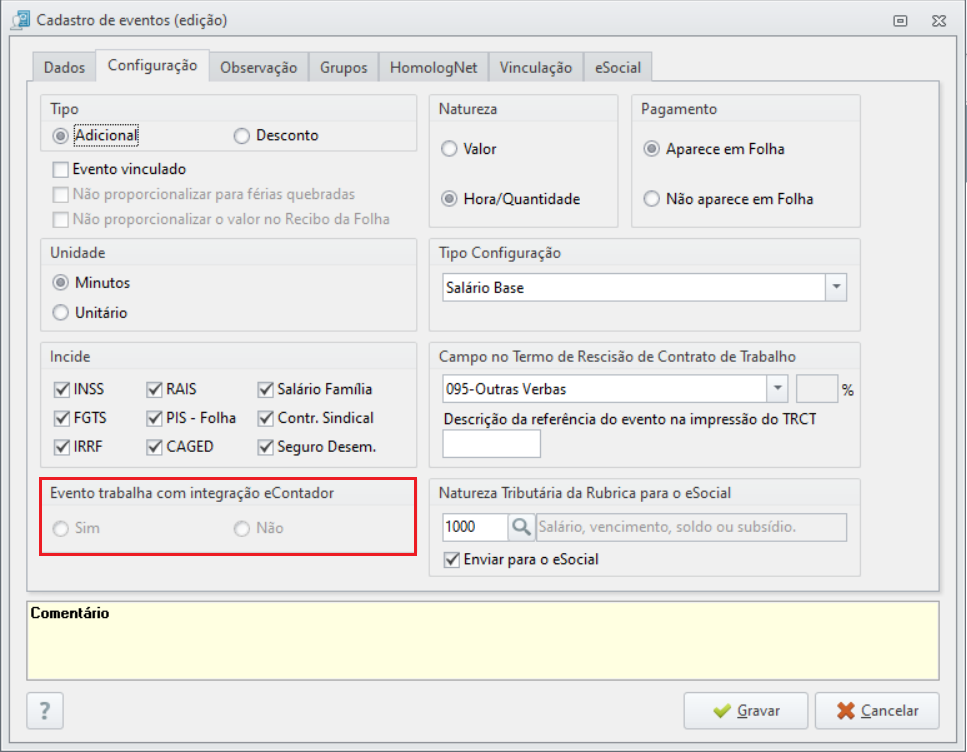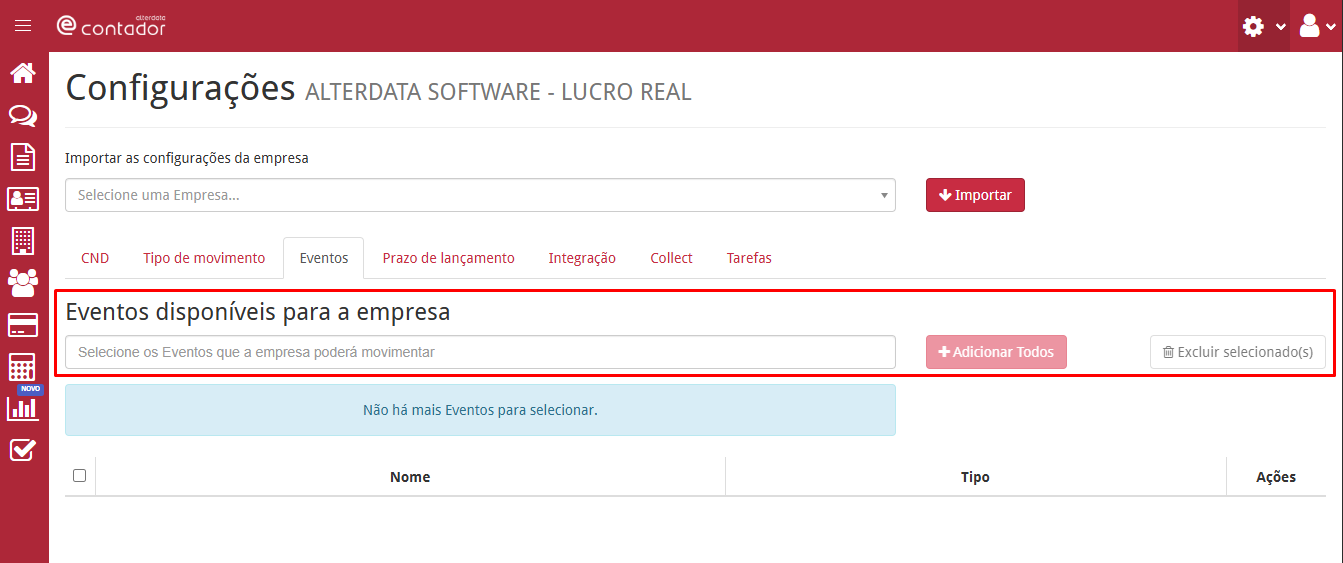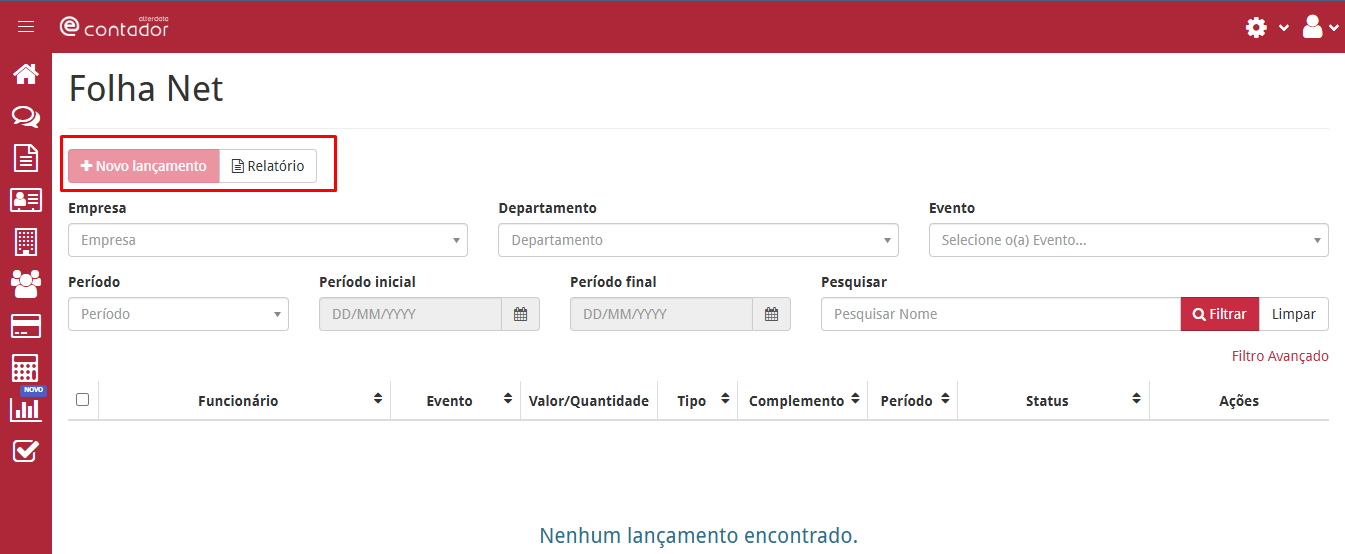Autor do artigo: Gerson.sup.pack
O que é o FolhaNet
Através do FolhaNet, disponível no eContador, será possível lançar verbas para os funcionários de forma que os lançamentos fiquem disponíveis no sistema do Departamento Pessoal (WDP) de seu contador.
Desta forma poderá lançar uma comissão para determinado funcionário de sua empresa e ao acessar o WDP o contador poderá visualizar o lançamento efetuado para seu funcionário.
Configurando os eventos
Para utilizar o FolhaNet será necessário configurar os eventos que serão disponibilizados no portal eContador, para isso:
- Acesse o sistema Departamento Pessoal.
- Clique na aba Folha / Eventos (Rubricas) / Cadastro.
- Em seguida, selecione o evento no qual deseja disponibilizar no FolhaNet para lançamentos.
- Clique na aba Configuração.
- No quadro Evento Trabalha com Integração eContador marque Sim.
- Após efetuar as alterações clique em Gravar.
Configurando a empresa para o lançamento
Após fazer a configuração dos eventos no sistema é preciso vincula-los a empresa no eContador.
- Acesse o eContador - Aba empresa
- Selecione a empresa e clique em Configurar
- Na aba Eventos selecione os eventos em que essa empresa terá permissão para fazer o lançamento na Folha Net
- Após selecionar os eventos desejados clique em Salvar.
Caso deseja vincular todos os eventos basta clicar em Adicionar Todos.
Efetuando o Lançamento
- Após efetuar a configuração dos eventos desejados, acesse o portal eContador ;
- Informe o seu Usuário e Senha;
- Clique em Logar.
- No site acesse a aba Departamento Pessoal / Folha Net;
- Na tela de lançamentos do Folha Net selecione a empresa;
Clique na opção Novo Lançamento;
Poderá optar pelo Novo Lançamento ou Lançamento em Planilha.
- Na tela Novo Lançamento será necessário informar o tipo de processo, o período, o evento que deseja lançar, o funcionário e o Valor/Quantidade a ser considerada;
- Após informar os dados clique em Adicionar Lançamento;
- Em seguida basta clicar em Salvar.
O Status Aguardando Importação é possível fazer a exclusão do evento ou a edição do valor, e isso poderá ser feito tanto pelo usuário Operador quanto pelo usuário Cliente.